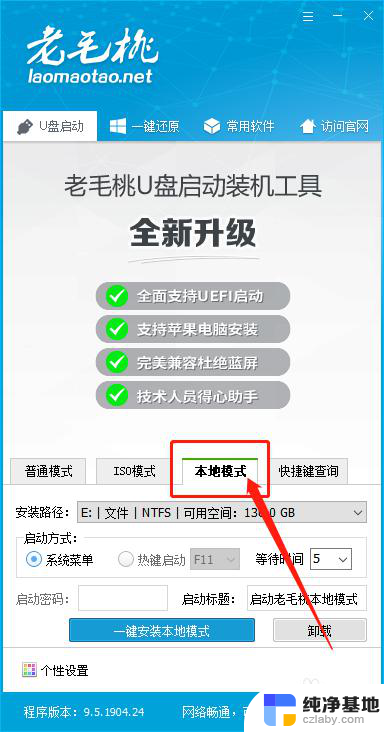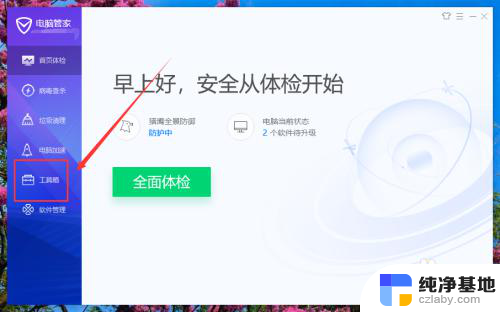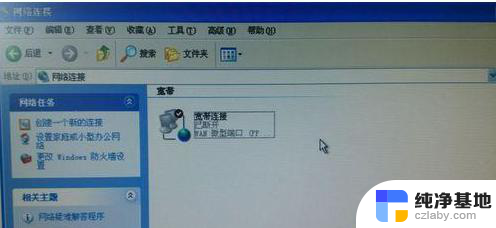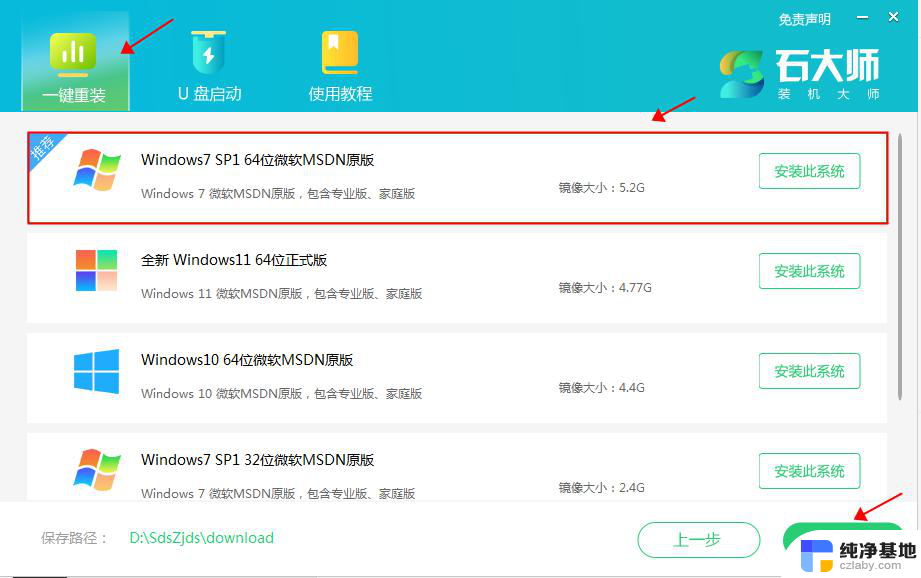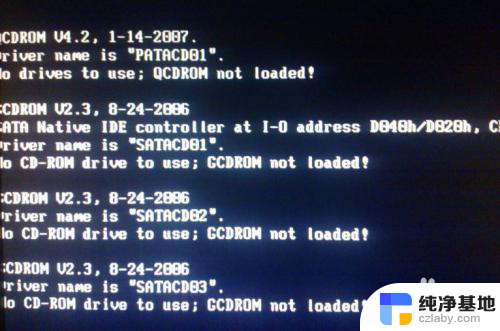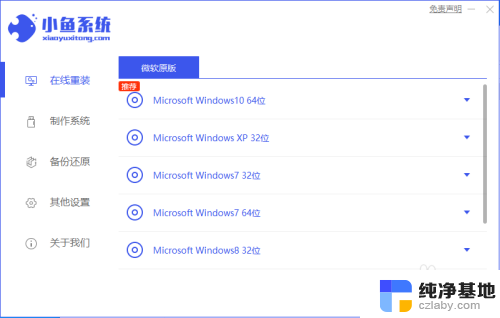外置光驱可以装系统吗
外置光驱可以装系统,是一种便捷的安装系统的方式,相比于内置光驱,外置光驱具有更高的灵活性和可移动性,适用于那些没有内置光驱或者需要频繁更换设备的情况。外置光驱的安装过程相对简单,只需将光驱通过USB接口连接到计算机,然后按照系统安装的步骤进行操作即可。外置光驱不仅可以用来安装操作系统,还可以播放光盘、备份数据等多种功能。外置光驱的出现为我们的系统安装提供了更多的选择,并极大地方便了我们的使用。

【外置光驱】外置光驱可以装系统吗 外置光驱安装系统方法
针对现在很常用的主板BIOS,下面是教你这样在BIOS中设置从光驱启动。
一、进入BIOS的方法根据BIOS的类型也有所不同,最常用的就是开机按住“Del”键就可以了。这种方法进入的BIOS界面大多如下图:
移动↑↓←→光标键可以进行选择,一般设置开机启动顺序的项目就在“Advanced BIOS Features ”这个选项中,回车后就会出现下面的画面:
上图方框内的四条分别为第一、第二、第三、其他启动顺序,如果设置光驱为第一启动顺序的话,可以移动光标到“First Boot Drive”,然后回车,用↑↓光标选择“CDROM”,然后回车确定即可。
二、还有一种按“Del”进入BIOS的界面如下:
这种BIOS界面相对比较老一些,但也很常见。设置从光驱启动时可以选择“BIOS FEATURES SETUP”并回车,在接下的界面中选择“Boot Sequence”,用↑↓光标键将顺序调整为“CDROM,C,A
三、还有一种进入BIOS的方法就是开机按“F2”键,通常BIOS内容是菜单式的。如下图:
设置光驱启动时,移动选择菜单到“BOOT”菜单。如下图:
在上图中选择“Boot Device Priority”并回车进行启动顺序的调整,并调整到光驱启动,如下图
设置完成后按“F10”键进行保存。
以上就是关于外置光驱是否可以用于安装系统的全部内容,如果你遇到了相同的问题,可以参考本文中介绍的步骤进行修复,希望这些信息对你有所帮助。